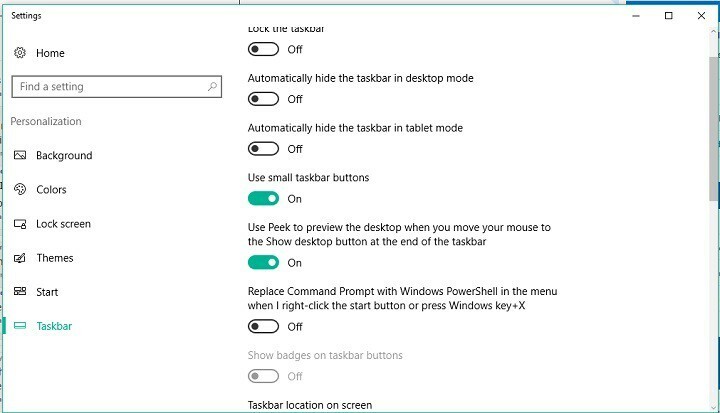- За да решите проблема с защитата на ресурсите на Windows, която не може да стартира услугата за поправка, ще трябва да активирате SFC сканиране. Прочетете нашето решение стъпка по стъпка по-долу, за да разрешите проблема.
- Windows Resource Protection защитава ключовете и папките в системния регистър в допълнение към критичните системни файлове. Можете да намерите всичко за него в нашия Защита на ресурсите на Windows тема.
- SFC (Проверка на системни файлове) може да поправи липсващи или повредени системни файлове. Прочетете нашето ръководство за това как да използвате Windows File Checker
- Ако сте изпитали някакви други грешки в Windows 10, ние ще ви покрием. Разгледайте нашите Windows 10 грешки хъб.

хИНСТАЛИРАЙТЕ КАТО КЛИКНЕТЕ ВЪРХУ ИЗТЕГЛЯНЕ НА ФАЙЛА
Този софтуер ще поправи често срещани компютърни грешки, ще ви предпази от загуба на файлове, зловреден софтуер, хардуерен срив и ще оптимизира вашия компютър за максимална производителност. Коригирайте проблемите с компютъра и премахнете вирусите сега в 3 лесни стъпки:
- Изтеглете Restoro PC Repair Tool който идва с патентовани технологии (наличен патент тук).
- Кликнете Започни сканиране за да намерите проблеми с Windows, които може да причиняват проблеми с компютъра.
- Кликнете Поправи всичко за отстраняване на проблеми, засягащи сигурността и производителността на вашия компютър.
- Restoro е изтеглен от 0 читатели този месец.
Windows 10 е една от най-стабилните, сигурни и гладки операционни системи, разработени и пуснати от Microsoft.
Въпреки това, тъй като обсъждаме огромна платформа, която винаги е в етап на разработка, подобренията винаги са добре дошли.
Но понякога тези подобрения не се въвеждат толкова бързо, колкото искаме. Поради тази причина много потребители решават да вземат въпроса в свои ръце.
Така че ние се опитваме да променяме вградените настройки и функции, като използваме приложения на трети страни или като изтегляме и флашваме процеси, които не са пуснати от Microsoft.
Така или иначе, можем да объркаме нещата – можем да повредим вътрешните файлове, приложенията, които използваме, могат повреден регистър по подразбиране, или кой знае, нещо съществено може просто да е изтрито.
Така възникват проблеми и ние трябва да намерим идеалния начин да ги поправим.
Обикновено първият процес за отстраняване на неизправности, който прилагаме, е Проверка на системни файлове или sfc.exe. Това е услуга, включена по подразбиране в основния център на Windows, разположена в папка C: WindowsSystem32.
Помощната програма извършва процес на сканиране, който търси повредени системни файлове на Windows.
SFC (Проверка на системни файлове) също ще поправи повреди или свързани със системата грешки и може да възстанови пакета Windows Restore Protection (WRP), чрез който устройството ви с Windows 10 вече не може да работи правилно.
Добре, така че засега всичко трябва да е кристално ясно. Но какво трябва да направите, когато SFC сканирането не работи?
В повечето ситуации, ако Windows Modules Installer не е активиран, помощната програма SFC няма да завърши системното сканиране, така че не можете да коригирате подразбиращите се неизправности.
Windows Modules Installer е специална услуга, която също е предварително заредена в софтуера на Windows; тази услуга трябва да има достъп до WRP файлове и записи в системния регистър, когато се започне SFC сканиране.
Е, както е очевидно, ако услугата е деактивирана, ще получите предупредително съобщение или грешка, в която се посочва това Защитата на ресурсите на Windows не можа да стартира услугата за поправка.
Сега трябва да разберете как работи SFC сканирането и защо получавате Защитата на ресурсите на Windows не можа да стартира услугата за поправка Windows 10 грешка.
И въз основа на обяснението по-горе, проблемите могат лесно да бъдат коригирани чрез активиране на Windows Modules Installer. Ето как можете да постигнете тази корекция.
Как да поправя грешка в защитата на ресурсите на Windows?
- Включете вашия компютър с Windows 10.
- От работния плот натиснете Win+R клавишите на клавиатурата, за да изведете полето Run.
- Там въведете: услуги.msc и щракнете върху OK.

- The Услуги сега ще се покаже прозорец. От там трябва да щракнете двукратно върху Инсталатор на модули на Windows.
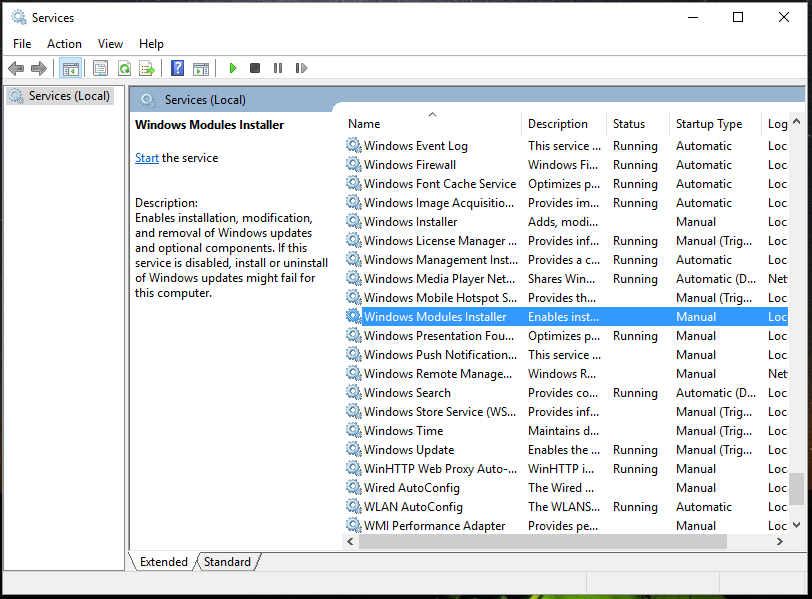
- Генералът Настройки панелът ще бъде стартиран. Оттам превключете към Общ раздел.
- Типът на стартиране трябва да бъде зададен на ръководство. Ако е различна, променете съответно настройката.
- Щракнете върху OK и след това Приложете настройките.
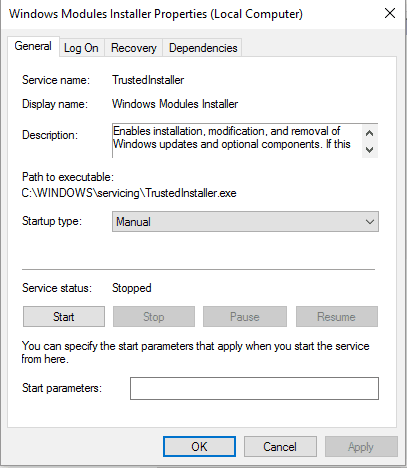
- Можете да затворите прозореца на услугата сега.
- Отворете повишен cmd прозорец: стартирайте Диспечер на задачите (CTRl+Alt+Del), щракнете върху Файл, изберете Изпълнение на нова задача и въведете „cmd“. Съвет: уверете се, че „създайте тази задача с администраторски права’ е отметнато и след това натиснете OK.
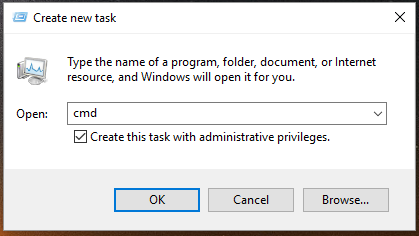
- Във вида на прозореца cmd sc config trustedinstaller start=demand и натиснете Enter.
- След това напишете net start trustedinstaller и натиснете Enter.
- Свършен.
След като приложите стъпките по-горе, трябва да можете да стартирате SFC сканирането.
Защитата на ресурсите на Windows не може да стартира грешката в услугата за ремонт трябва да бъде коригирана, за да можете да възобновите своята инициатива за отстраняване на неизправности.
За да започнете сканирането, просто стартирайте отново повдигнатия прозорец на командния ред и въведете sfc /сканиране (между sfc и ‘/’ има интервал).
Забележка: В зависимост от проблемите или от вашата собствена конфигурация на Windows 10 това сканиране може да отнеме известно време; просто си вършете работата, докато процесът тече.
Ако имате въпроси или се нуждаете от допълнителна информация относно процеса, който току-що обяснихме, не се колебайте да се свържете с нас, като използвате областта за коментари отдолу.
- Как да стартирам в безопасен режим?
Трябва да използвате опцията за възстановяване от Update & Security. Ако не можете да стартирате компютъра си в безопасен режим, използвайте нашия изчерпателно ръководство за отстраняване на това.
Все още имате проблеми? Коригирайте ги с този инструмент:
СПОНСОРИРАНА
Ако съветите по-горе не са разрешили проблема ви, вашият компютър може да има по-сериозни проблеми с Windows. Препоръчваме изтегляне на този инструмент за поправка на компютър (оценен като страхотен на TrustPilot.com), за да се справите лесно с тях. След инсталирането просто щракнете върху Започни сканиране и след това натиснете Поправи всичко.